갤럭시 스마트폰에서 자체 내장 기능으로 '통화 녹음'을 지원합니다. 업무적으로 중요한 내용을 전달받거나 지시할 때 추후 확인용을 반드시 통화 녹음이 필요합니다. 갤럭시 휴대폰에서 통화녹음 설정 방법을 알아보도록 하겠습니다.

T전화 어플을 사용하여 통화녹음을 할 수도있습니다.
2023.02.19 - [OS & IT 기기/Android & iPhone] - 휴대폰 갤럭시 T전화 자동 통화 녹음 설정 방법
휴대폰 갤럭시 T전화 자동 통화 녹음 설정 방법
오늘은 안드로이드 갤럭시 휴대폰에서 사용할 수 있는 어플인 T전화로 자동 통화녹음 설정하는 방법에 대해서 알아보도록 하겠습니다. T전화를 이용하면 정말 손쉽게 자동 통화 녹음을 사용할
lightinglife.tistory.com
통화 녹음 방법
전화를 걸때 아래와 같은 화면이 나옵니다. 녹음 시작 버튼을 누르면 통화 녹음이 시작됩니다.
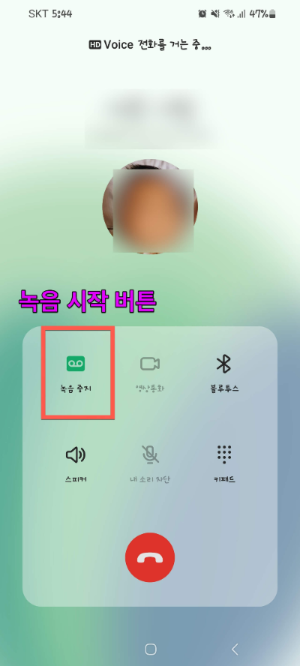
▶ 갤럭시 휴대폰 이용자라면 기본적인 녹음 방법은 다 알고 있을 것입니다. 전화를 걸면 위처럼 '녹음'버튼이 있습니다. 녹음의 필요성이 생기면, '녹음'버튼을 눌러주면 됩니다. 이 방법은 통화를 할 때마다 녹음 버튼을 눌러줘야 하는데요
▶ 하지만 통화할 때만 녹음 버튼을 누르는 이런 과정이 너무 귀찮습니다.
▶ 통화를 시작함과 동시에 '자동 녹음'이 되는 기능이 필요한 분들도 많을 것입니다. 갤럭시 자동 통화 녹음 기능 설정에 대해서 알아보도록 하겠습니다.
통화 자동 녹음 설정 방법
통화를 시작함과 동시에 자동으로 녹음이 되도록 설정하는 방법입니다.
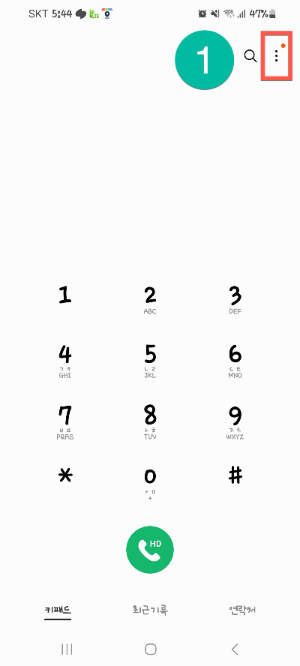
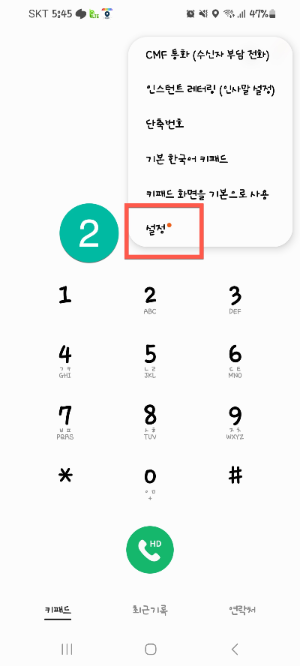
▲ 먼저 삼성 전화 어플을 실행합니다. [더보기] → [설정] 을 클릭합니다.
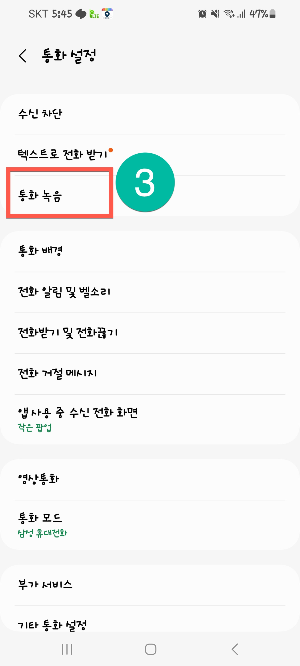
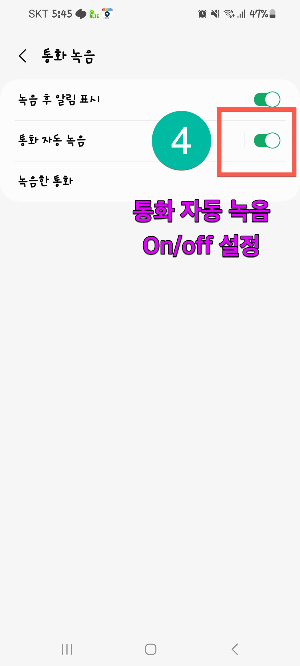
▲ 통화 설정 메뉴에서 [통화 녹음] 항목을 선택합니다. 녹음 후 알림 표시 / 통화 자동 녹음 / 녹음한 통화 메뉴가 보입니다.
▲ 녹음 후 알림표시 : 전화 통화 녹음이 끝난 후에 휴대폰 상단에 알림 설정을 할 것인지 선택
▲ 통화 자동 녹음 : 통화 시 자동으로 녹음을 할 것인지 선택 ( 저는 매번 설정하는 것이 귀찮아서 on으로 설정함)
▲ 녹음한 통화 : 통화 녹음 파일이 저장된 폴더로 이동합니다. 통화 내역을 다시 들을 수 있습니다.
이렇게만 설정해도 통화 자동 녹음은 설정이 완료되었습니다. 통화 자동 녹음에 대해 자세한 설정을 하고 싶다면 아래를 참고하세요.
통화 자동 녹음 세부 설정
여기에서는 통화 자동 녹음에 대해 세부적으로 설정을 할 수 있습니다.
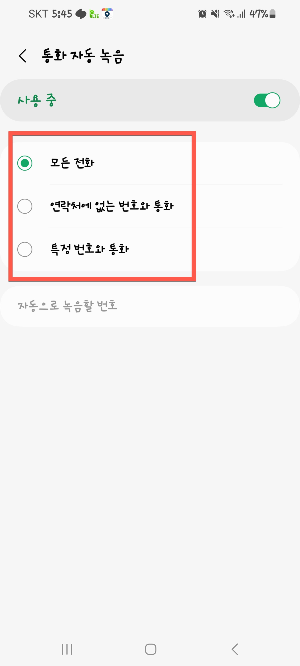
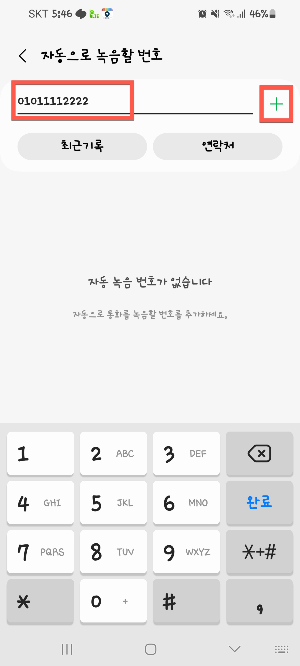
▲ 갤럭시 통화 자동 녹음 설정에 진입하면 위 그림과 같이 3가지 항목을 설정할 수 있습니다.
☞ 모든 전화에 대해서 : 모든 전화 자동 통화 녹음
☞ 연락처에 없는 번호와 통화하는 경우 : 연락처에 없는 전화번호만 자동 통화 녹음
☞ 특정 번호화 통화 → 해당 기능 ON시, 바로 아래에 있는 '자동으로 녹음할 번호'가 활성화됩니다.
세가지 항목 중 원하는 항목을 선택해서 사용하시면 될 것 같습니다. 만약에 특정한 사람과의 통화만 녹음할 경우에는 전화번호를 일일이 등록하여 통화 녹음을 진행하시면 될 것 같습니다.
[특정번호와 통화] → [자동으로 녹화할 번호]에서 자동녹음을 원하는 전화번호를 입력하면 설정이 완료됩니다.
통화 자동 녹음한 파일 찾기
통화 자동 녹음한 파일을 찾는 방법은 다음과 같습니다. '내장 메모리에 녹음 파일이 저장'되었다는 알람을 클릭하셔도 되고요. 이런 알람설정이 불필요하다고 생각하여 설정을 끄셨다면, 아래의 경로를 따라 확인하시면 됩니다.
[더 보기]→ [설정] → [통화 녹음] →[녹음한 통화]에서 확인하시면 됩니다.
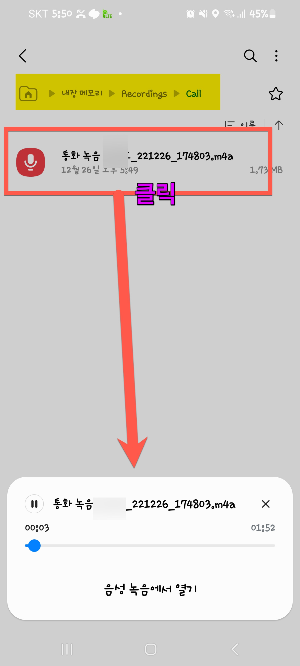
▲ 통화 녹음한 파일이 보일 것입니다. 녹음 파일을 클릭하여, 재생할 어플을 선택하면 아래와 같이 음성 녹음을 들을 수 있습니다.
지금까지 갤럭시 휴대폰에서 통화 자동 녹음 설정 기능에 대해서 알아보았습니다. 설정하는 법은 정말 쉽습니다. 용량을 많이 차지하지 않으므로 모든 전화에 대해서 통화 녹음을 해두시는 편이 좋을 수 있습니다. 간혹 중요한 전화를 다시 들어볼 필요가 있기 때문입니다.
'OS & IT 기기 > Android & iPhone' 카테고리의 다른 글
| 삼성 갤럭시 휴대폰 갤러리 사진 OneDreive(원드라이브) 백업 동기화 방법 (6) | 2023.01.27 |
|---|---|
| 갤럭시 휴대폰 백업 삼성클라우드 : 시작하기, 데이터 백업, 데이터 복원 완벽 정리 (0) | 2023.01.27 |
| 삼성 갤럭시 휴대폰 덱스(DEX)와 윈도우 컴퓨터 PC 간 연결 방법, 설치, 활용법 (1) | 2022.12.13 |
| 맥(macOS)에서 안드로이드 갤럭시 스마트폰 덱스(DEX) 200% 활용하기 (2) | 2022.12.13 |
| 갤럭시 노트8 화면 스크린 캡쳐(스샷)/화면 저장, 스크롤 캡쳐 방법 알아보기 (0) | 2022.12.05 |




댓글